Dma Common Buffer Vector 오류 0x000001DC 수정: 단계별 가이드

다양한 BSOD(Blue Screen of Death) 오류가 발생하는 것은 꽤 흔한 일이며, 그 중 하나가 DMA_COMMON_BUFFER_VECTOR_ERROR입니다. 많은 사용자가 컴퓨터에서 이 오류를 보고했습니다. 이러한 오류는 일반적으로 강제 재시작으로 이어지므로 이를 해결하는 효과적인 방법을 살펴보겠습니다.
DMA_COMMON_BUFFER_VECTOR_ERROR를 해결하려면 어떻게 해야 하나요?
1. Windows 및 장치 드라이버 업데이트
- Windows+ 키를 눌러 I설정 메뉴에 접근하세요.
- Windows Update로 가서 업데이트 확인을 선택합니다 .
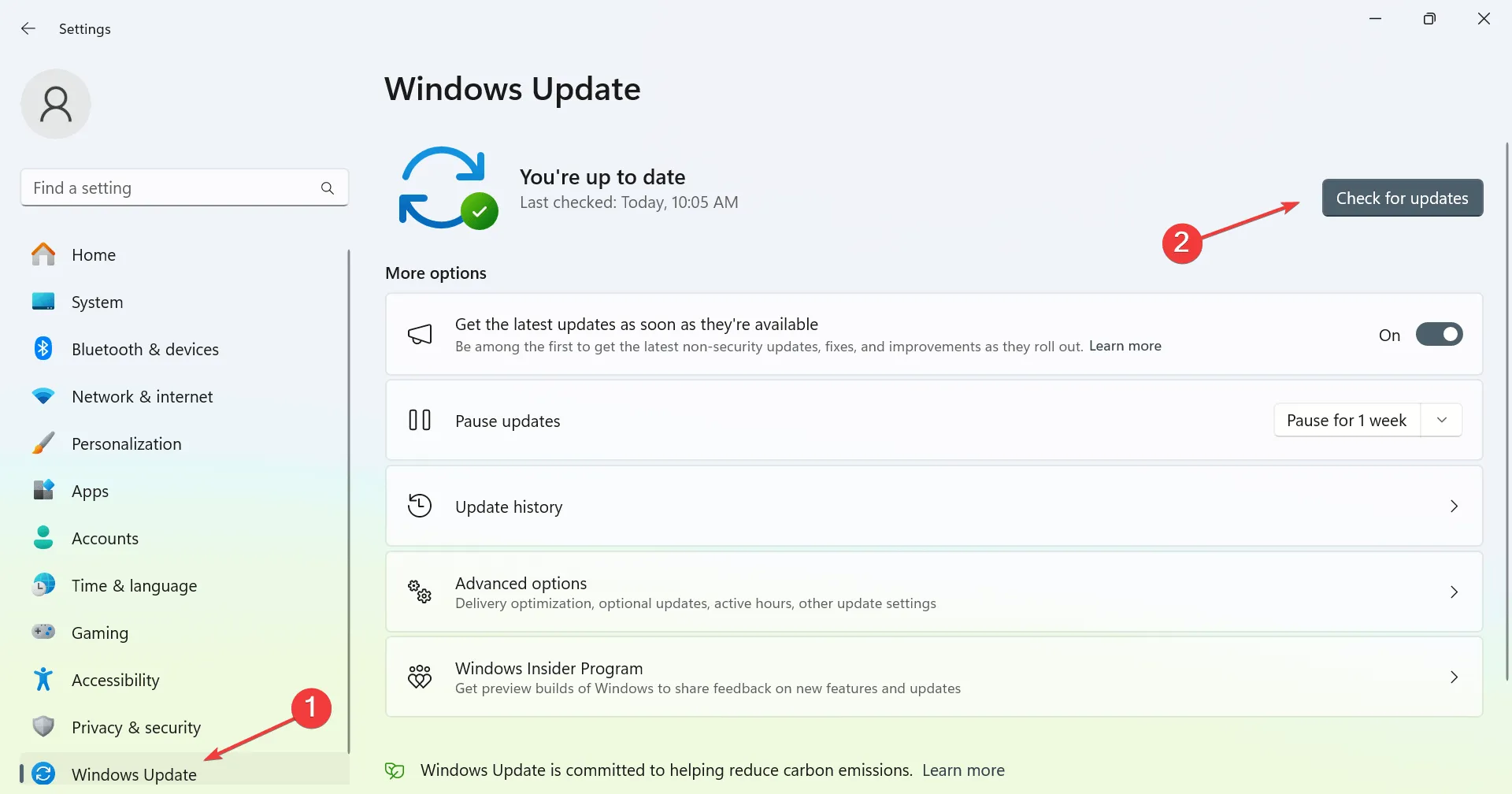
- 업데이트가 있으면 자동으로 다운로드됩니다.
운영체제 외에도 마더보드와 그래픽 카드 드라이버도 업데이트되어 있는지 확인하세요.
2. CHKDSK 스캔 실행
- Windows 키 + 를 누르고 Rcmd를 입력한 후 관리자 권한으로 실행을 선택합니다 .
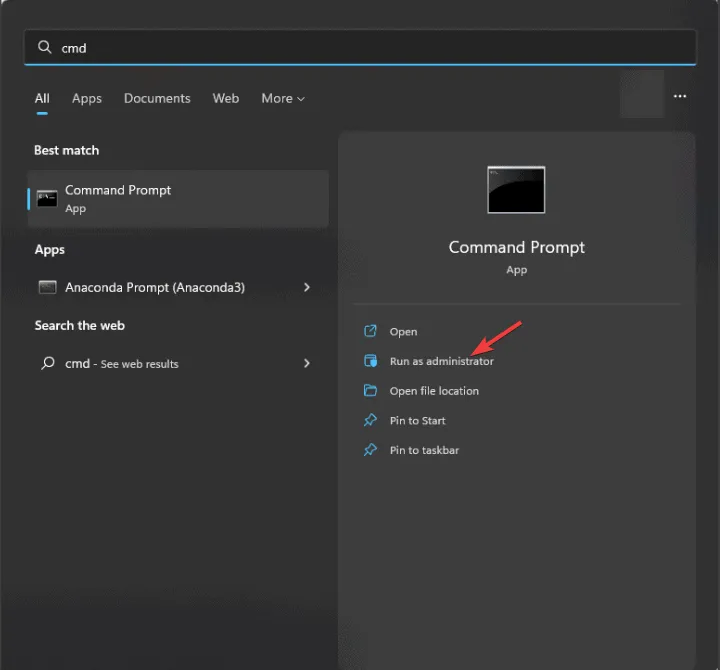
- 명령을 입력
chkdsk C: /r하고 Enter를 누르세요.
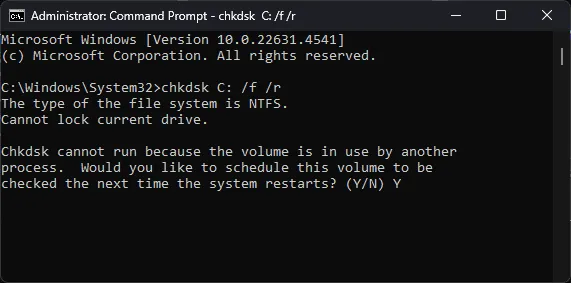
- Y를 눌러 디스크 검사를 예약하고 기기를 재부팅하세요.
- 검사가 완료된 후 문제가 지속되는지 확인하세요.
3. Windows 설치 복구
- 다시 관리자 권한으로 명령 프롬프트를 실행합니다.
- 다음 명령을 실행합니다:
sfc /scannow및DISM /Online /Cleanup-Image /RestoreHealth. - 스캐닝에 시간이 걸릴 수 있으니 인내심을 갖고, 과정을 방해하지 마세요.
4. 안전 모드로 부팅
- 시작 메뉴를 엽니다 .
- 전원 버튼을 선택 하고 를 길게 누른 Shift다음, 다시 시작을 클릭합니다 .

- 문제 해결, 고급 옵션으로 이동한 다음 시작 설정을 선택합니다 .

- 네트워킹을 사용하여 안전 모드 로 들어가려면 F5를 누르세요 .
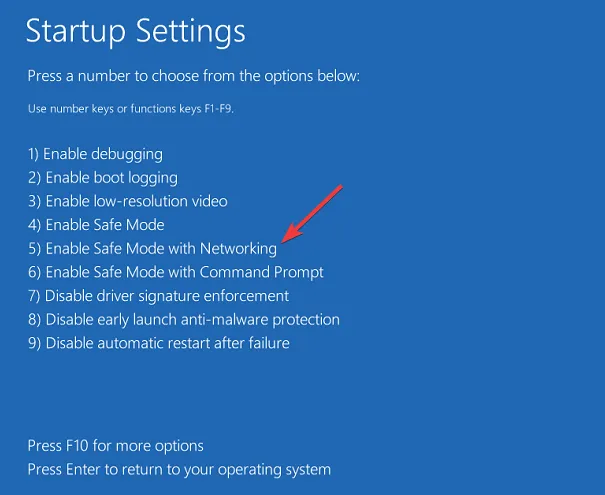
- 안전 모드에서도 문제가 계속 나타나는지 확인하세요.
오류가 더 이상 나타나지 않으면 서비스, 애플리케이션 또는 드라이버에 문제가 있을 수 있음을 의미합니다.
5. BIOS 설정 재설정
- 컴퓨터를 다시 시작하세요.
- 부팅하는 동안 F2또는 를 계속 눌러 DelBIOS 설정에 접근합니다.
- BIOS에서 고급 모드 로 전환합니다 .
- F5 BIOS 설정을 기본값으로 되돌리려면 누르세요 .
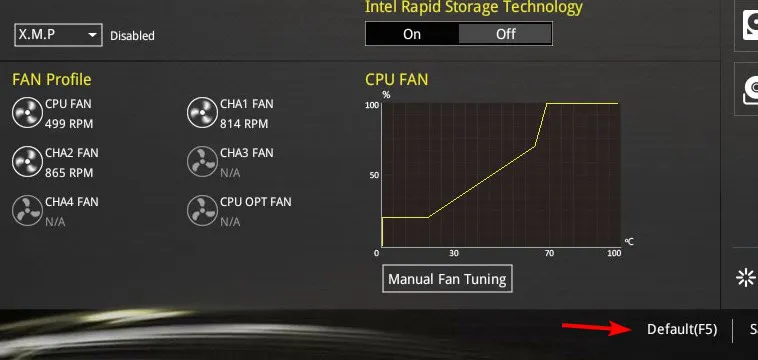
- 수정 사항을 저장하고 PC를 다시 시작하세요.
문제가 지속되면 시스템 복원을 사용하여 PC를 이전 상태로 되돌리는 것을 고려하세요. 절박한 상황에서는 하드웨어 검사 또는 Windows 11의 공장 초기화가 필요할 수 있습니다.
DMA_COMMON_BUFFER_VECTOR_ERROR 0x000001DC는 실제로 수정하기 어려울 수 있지만 이러한 지침이 도움이 되었기를 바랍니다.


답글 남기기